Как вступить в группу в Контакте и зачем это нужно?
08:00, 1 ноября 2018
Как работать
Автор: Amelie
Содержание
Не думайте, что пользоваться ВКонтакте можно только для общения и прослушивания музыки (тем более, платной). В сети есть масса интересных сообществ разных тематик – от магазинов до смешных пабликов и мини-блогов. Там можно учиться, узнавать новое, общаться в компании по интересам и делать еще кучу увлекательных вещей. Поэтому узнаем, как вступить в группу в Контакте.
Для чего вступать в группу ВК?
Когда вы открываете ленту, там высвечивается масса новостей (и не только новые фото друзей) – все из тех пабликов, на которые вы подписаны. Есть несколько причин, по которым пользователи вступать в сообщества, и цели у каждого свои, например:
- Покупка-продажа вещей.

- Обмен информацией и общение на различные темы.
- Тематические сайты дают конкретную информацию.
- Прослушивание музыки.
- Просмотр фильмов.
- Обзоры.
- Корпоративные сайты-визитки.
- Реклама и продвижение брендов.
- Развивающие и познавательные паблики.
- Сообщества с фото и картинками.
- Закрытые странички для определённых целей (компания друзей обменивается фото с тусовок).
Помните, что есть несколько видов сообществ – закрытые, открытые и частные. Поэтому правила и возможности вступления отличаются.
Как вступить в группу ВК?
Вступать в паблики и сообщества одинаково просто с телефона или компьютера, поэтому действия осуществляйте с любой платформы. Не имеет значения и программное обеспечение (Андроид или iOS), так как кнопка «Вступить» или «Подписаться» есть везде. Так как подписаться на интересующую страницу? Проще простого:
- Находите нужное сообщество (через поиск или у знакомых).

- Заходите на страницу.
- Жмете кнопку «Вступить» или «Подписаться».
- Готово, теперь вы участник.
Помните, что в закрытых или частных группах необходимо получить подтверждение от админа, чтобы просматривать контент внутри. Закрытые могут и подтвердить, а частные – чаще нет (секты и тематические страницы для узкого круга).
Читайте также о том, как принять заявку в закрытую группу ВК, в соответствующей статье.
Во сколько групп можно вступить за день?
Существует лимит, ограничение на вступление в группы за сутки – максимум 5000, но и этого вполне достаточно.
Возможные проблемы при вступлении в сообщества
Главная трудность в процессе «подписки» на паблик связана с закрытыми профилями, когда заявку могут не одобрить совсем или через неделю-месяц. Решить проблему нельзя, так как процесс регулируется админом сообщества.
Вам будет интересно: “Любопытство – не порок: как узнать, что происходит в закрытой группе ВК“.
Заключение
Благодаря подпискам на паблики и сообщества – жизнь в ВКонтакте становится интереснее, ведь там можно учиться, узнавать новости в интересующей сфере и общаться с единомышленниками. Проблем с вступлением не возникает – один клик по кнопке, и вы будете получать информацию, видеть посты и комментировать их. Выйти не сложнее – через обратное действие. Если не подтвердили заявку в закрытый паблик – не расстраивайтесь, можно найти похожий, но открытый. Тогда трудностей не возникает. Пользуйтесь, обучайтесь и лицезрейте в ВК лишь то, что вам интересно!
А о способах, как подписаться на частный канал в Телеграм, есть статья на нашем сайте.
Читайте далее:
Click to rate this post!
[Total: 1 Average: 5]
Вступить в группу в контакте
Комментариев нет
Содержание
Используя средства социальной сети можно не только поддерживать контакт с близкими и друзьями, но также пообщаться на общие темы с другими участниками.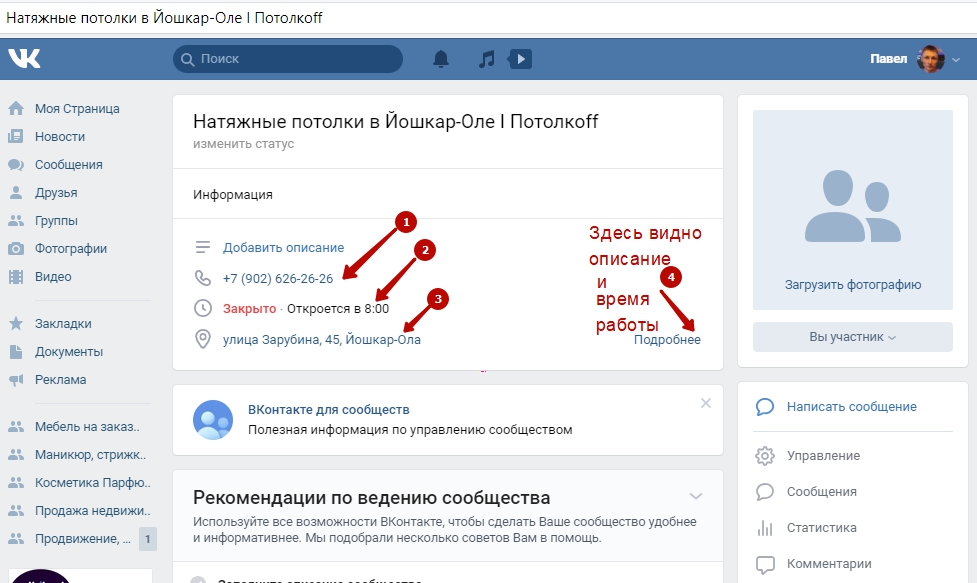 Площадкой для такого времяпрепровождения служит группа или сообщество. В них объединяются люди со схожими интересами, происходит публикации соответствующего контента. Чтобы получать своевременные уведомления о новых событиях, а также видеть посты у себя в ленте необходимо выполнить подписку. В текущем материале разберемся, как вступить в группу ВКонтакте.
Площадкой для такого времяпрепровождения служит группа или сообщество. В них объединяются люди со схожими интересами, происходит публикации соответствующего контента. Чтобы получать своевременные уведомления о новых событиях, а также видеть посты у себя в ленте необходимо выполнить подписку. В текущем материале разберемся, как вступить в группу ВКонтакте.
Зачем вступать в сообщество
Присоединиться к участникам группы следует по двум причинам:
- Просмотр публикаций. Если группа является закрытой, то просматривать записи на ее стене получится только после подачи и одобрения заявки на вступление.
- Отображение новых записей сообщества в ленте пользователя. В открытых группах допускается просмотр публикаций без каких-либо ограничений, однако придется каждый раз заходить на соответствующую страницу в поисках обновлений. После подписки все новые посты будут отображаться в ленте пользователя, что очень удобно.
Когда причины необходимости подписки уточнены, перейдем к непосредственно инструкции.
Как вступить в группу
Прежде всего, потребуется отыскать интересующее сообщество. Сделать это можно через строку поиска, которая расположена в верхней части сайта. Туда следует вписать несколько слов, наиболее точно характеризующих тематику группы. Например, «Анекдот дня», «Веселые картинки», «Фанаты Scorpions» и т.д. После нажатия Enter система покажет все результаты по сайту. Следует в блоке «Сообщества» кликнуть по ссылке «Показать все», чтобы отобразились исключительно группы.
Справка. Переход на страницу паблика можно выполнить сразу из поисковой строки при наборе текста – система предугадывает запрос и отображает имеющиеся результаты.
Выполнить подписку получится двумя способами:
- Если была открыта страница с результатами поиска, то напротив названия каждой группы находится кнопка «Подписаться», на которую и следует нажать, чтобы выполнить соответствующее действие.
- Находясь непосредственно на странице сообщества, подписка выполняется похожим образом.
 Нужно нажать на кнопку «Подписаться» или «Вступить в группу» (зависит от типа страницы), которая находится под главным изображением паблика – справа вверху.
Нужно нажать на кнопку «Подписаться» или «Вступить в группу» (зависит от типа страницы), которая находится под главным изображением паблика – справа вверху.
Справка. Если заявка на получение новостей была отправлена не в той группе – можно легко ее отменить. Следует навести курсор на кнопку «Вы участник» после чего кликнуть «Выйти из группы» (для сообществ – навести стрелку на «Вы подписаны», затем кликнуть «Отписаться»). Также вместо прямого отказа от участия есть вариант скрытия новостей из ленты – соответствующая опция находится в том же выпадающем списке, что и предыдущая.
Как становится понятно из представленного материала – вступление в группу очень простое действие, выполняемое буквально в несколько кликов. Благодаря огромной аудитории ВКонтакте, любой пользователь социальной сети сможет найти для себя сообщество по интересам и начать незамедлительное общение с его участниками.
com/embed/Gb6FVo5iKb8?feature=oembed» frameborder=»0″ allow=»accelerometer; autoplay; encrypted-media; gyroscope; picture-in-picture» allowfullscreen=»»/>Использование группового FaceTime на iPhone или iPad
Групповое FaceTime позволяет легко общаться с несколькими людьми одновременно. Вы можете запустить группу FaceTime из приложения FaceTime или из группового разговора в приложении «Сообщения» — и вы можете добавить до 32 человек.
Для использования групповых видеовызовов FaceTime требуется iOS 12.1.4 или более поздняя версия или iPadOS. на одном из следующих устройств: iPhone 6s или новее, iPad Pro или новее, iPad Air 2 или новее, iPad mini 4 или новее, iPad (5-го поколения) или новее или iPod touch (7-го поколения). Более ранние модели iPhone, iPad и iPod touch с поддержкой iOS 12.1.4 могут присоединяться к групповым вызовам FaceTime в качестве аудиоучастников.
FaceTime доступен не во всех странах и регионах.
Запуск вызова из приложения FaceTime
Запуск звонка из приложения Сообщений
Присоединяйтесь к группе Factim
Начать групповой вызов FaceTime из приложения FaceTime
- Выберите «Настройки» > FaceTime и убедитесь, что функция FaceTime включена.

- Откройте FaceTime и нажмите «Новый FaceTime».
- Введите контакты, которым вы хотите позвонить.
- Коснитесь кнопки «Аудио» или FaceTime.
Вы можете добавить до 32 человек к групповому вызову FaceTime.
Начать групповой вызов FaceTime из приложения «Сообщения»
- Откройте «Сообщения» и начните групповой разговор. Или перейдите к существующей групповой беседе.
- Нажмите кнопку FaceTime в правом верхнем углу.
- Нажмите «Аудио FaceTime» или «Видео FaceTime» .
Вы можете добавить до 32 человек к групповому вызову FaceTime.
Присоединиться к групповому вызову FaceTime
Есть несколько способов присоединиться к групповому вызову FaceTime, начатому кем-то другим:
- Коснитесь уведомления в Центре уведомлений или на экране блокировки, затем нажмите кнопку FaceTime .
- Чтобы присоединиться к групповому вызову FaceTime из «Сообщений», коснитесь уведомления в верхней части экрана или коснитесь «Присоединиться» в групповом разговоре в «Сообщениях».
 После того, как вы нажмете «Присоединиться», вы автоматически подключитесь.
После того, как вы нажмете «Присоединиться», вы автоматически подключитесь. - Чтобы присоединиться к вызову из приложения FaceTime, просто перейдите к активному вызову в FaceTime, затем нажмите кнопку FaceTime .
Из уведомления
Из группового сообщения
Добавить человека в групповой вызов FaceTime
- Добавить участников на экран вызова, затем коснитесь экрана вверху
- .
- Введите имя контакта, номер телефона или адрес электронной почты.
- Нажмите «Добавить людей».
Когда вы добавляете кого-то к своему вызову, вы можете нажать Звонок рядом с его именем, чтобы его устройство снова уведомило его о входящем вызове.
Когда кто-то добавляется к групповому вызову FaceTime, его нельзя удалить из вызова. Чтобы этот человек мог покинуть вызов, ему необходимо завершить групповой вызов FaceTime на своем устройстве.
Делайте больше с FaceTime
Дата публикации:
Группы Wix: создание новой группы | Справочный центр
Создавайте группы, чтобы общаться с участниками, делиться новостями и помогать сообществу взаимодействовать с вашим бизнесом и друг с другом. Количество групп, которые вы можете создать, не ограничено.
Шаг 1 | Выберите тип группы
Начните создавать свою группу, выбрав уже существующий шаблон, который соответствует цели вашей группы. Вы также можете создать пользовательскую группу с нуля.
Для выбора типа группы:
- Перейдите к группам на панели инструментов вашего сайта.
- Нажмите + Создать группу в правом верхнем углу.
- Выберите шаблон в зависимости от темы или цели вашей группы в разделе Для чего нужна эта группа? Например, «Учащиеся» полезны для групп вокруг курсов или аудиторий, а «События» помогают информировать участников о предстоящих событиях. Вы также можете выбрать Custom , чтобы создать группу с нуля.

- Щелкните Далее .
Шаг 2 | Добавьте информацию о группе и выберите настройки конфиденциальности
Создайте имя и обложку для своей группы и настройте их в соответствии со своими потребностями. Вы также можете выбрать, кто имеет доступ к группе. Публичные группы доступны для всех, а для присоединения к частным группам требуются определенные критерии.
Чтобы добавить информацию и выбрать настройки конфиденциальности:
- Введите имя группы в поле Имя группы .
- Нажмите значок «Добавить изображение» под цифрой 9.0134 Изображение обложки , чтобы добавить изображение вверху группы (отображается как баннер).
- Выберите настройки конфиденциальности для вашей группы:
- Общедоступный: Любой может присоединиться к группе и видеть ее сообщения и участников.
- Личное: Любой может видеть, кто состоит в этой группе, но только участники могут видеть сообщения.
 Присоединение к группе требует вашего одобрения.
Присоединение к группе требует вашего одобрения.- Установите флажок Показать в списке групп , чтобы добавить частную группу в список групп на вашем сайте. Это позволяет посетителям видеть группу и запрашивать присоединение. Если вы снимите флажок, группа будет полностью скрыта от вашего сайта.
- (Для частных групп) Выберите, у кого будет доступ к вашей частной группе:
- Только участники, одобренные администратором: Любой, кто запрашивает вступление в группу, будет иметь «ожидающее» приглашение, которое должно быть одобрено вами, владельцем сайта.
- Только владельцы тарифных планов: Только участники, которые приобрели определенный тарифный план, получают доступ к этой группе.
- Щелкните Тарифный план Connect .
- Выберите существующий план или нажмите Создать новый план . Подробнее
- Только гости мероприятия: Подключите мероприятие к своей группе, чтобы к нему могли присоединиться только участники.

- Выберите «Настройки» > FaceTime и убедитесь, что функция FaceTime включена.



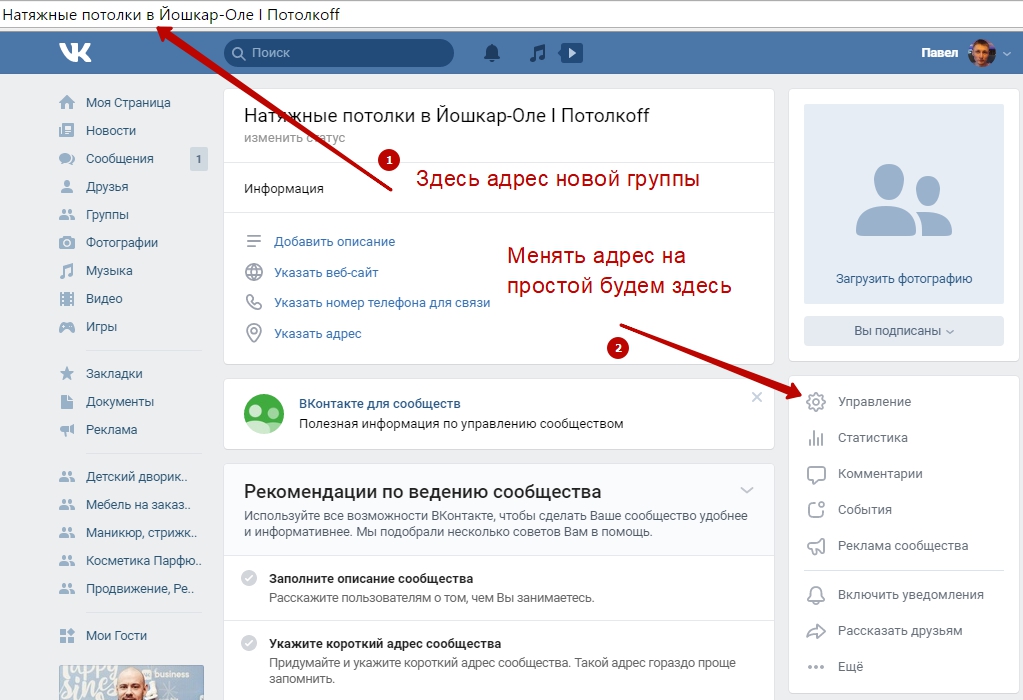
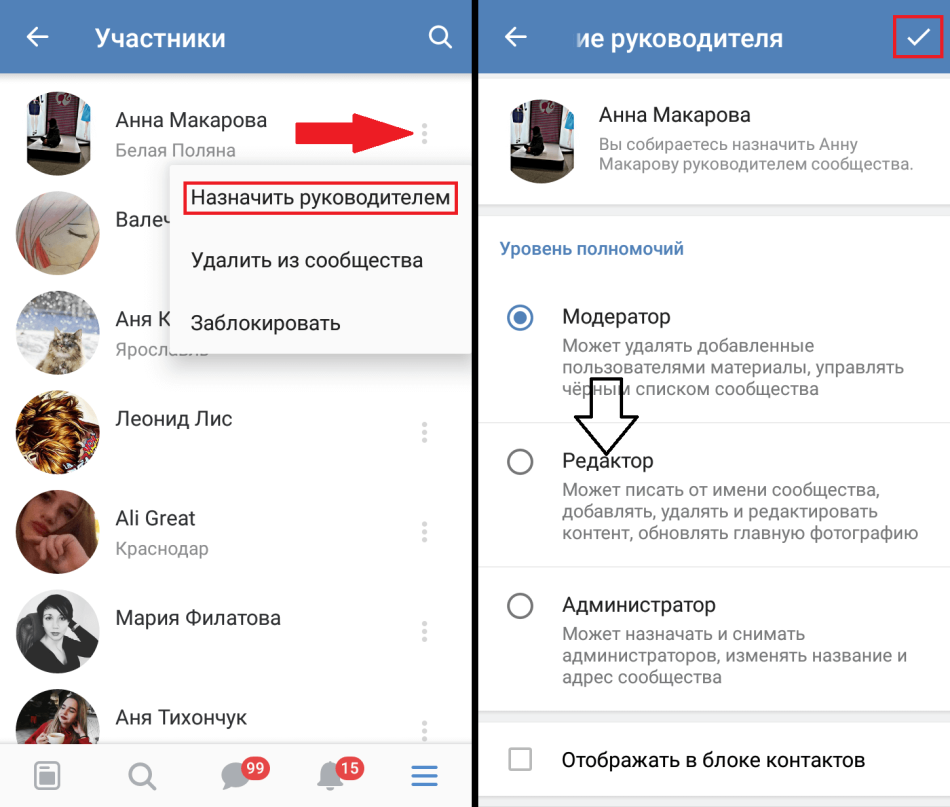 Нужно нажать на кнопку «Подписаться» или «Вступить в группу» (зависит от типа страницы), которая находится под главным изображением паблика – справа вверху.
Нужно нажать на кнопку «Подписаться» или «Вступить в группу» (зависит от типа страницы), которая находится под главным изображением паблика – справа вверху.
 После того, как вы нажмете «Присоединиться», вы автоматически подключитесь.
После того, как вы нажмете «Присоединиться», вы автоматически подключитесь.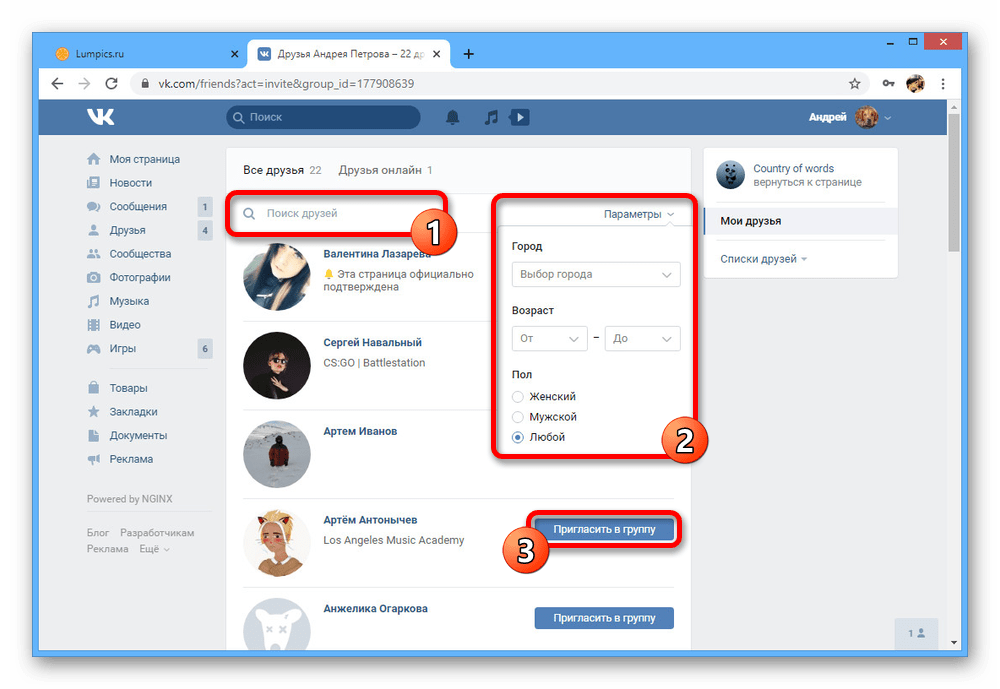
 Присоединение к группе требует вашего одобрения.
Присоединение к группе требует вашего одобрения.